
Innholdsfortegnelse:
- Forfatter John Day [email protected].
- Public 2024-01-30 11:23.
- Sist endret 2025-01-23 15:02.

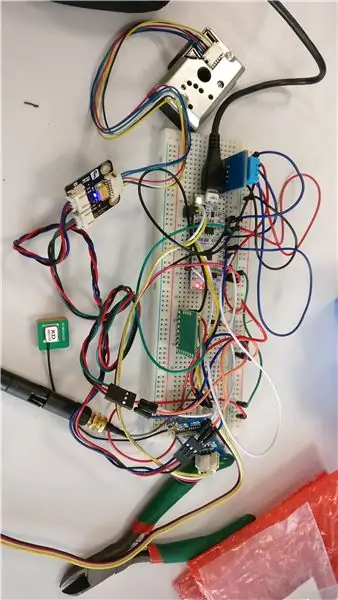
I denne artikkelen finner du en veiledning om hvordan du bygger en luftkvalitetsanalysator. Analysatoren er dedikert til å settes på en bil mens den kjører, slik at vi kan bygge en online database som samler all informasjon om luftkvalitet etter sted.
For å realisere det brukte vi følgende maskinvareelementer:
- STM32: NUCLEO-N432KC
- flerkanals gassensor: Grove 101020088
- optisk støvføler - GP2Y1010AU0F
- fuktighets- og temperatursensor: DHT11
- wisol -modul: SFM10R1
Og følgende programvare:
- Mbed
- Ubidoter
- Altium
Trinn 1: Kodeutvikling
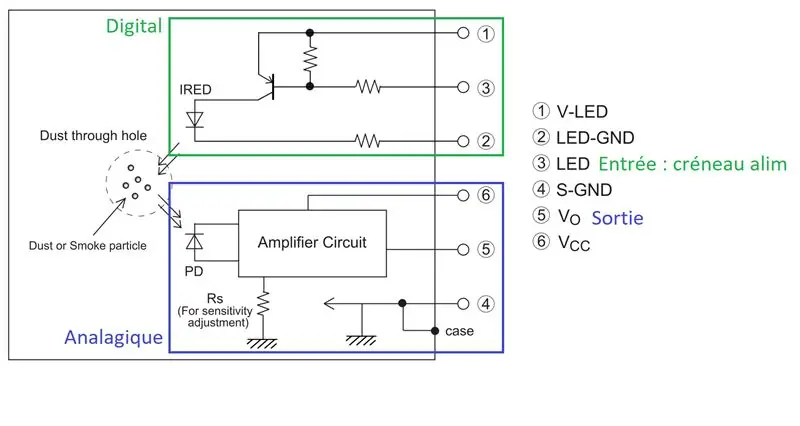
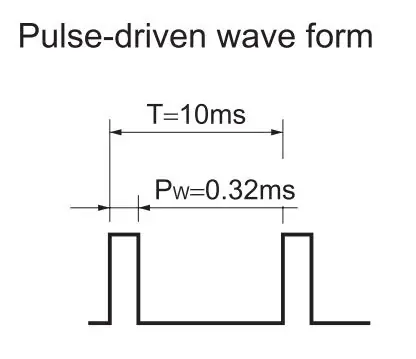
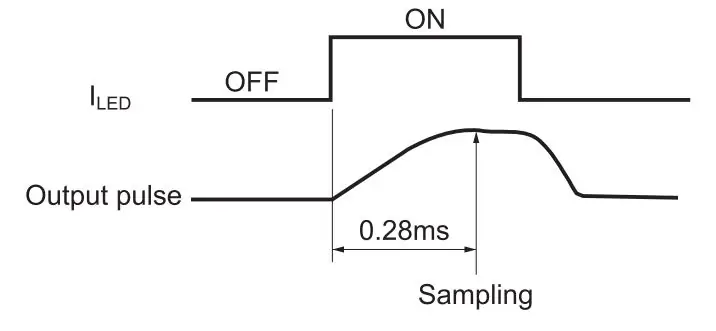
Først av alt brukte vi Mbed til å utvikle koden for hver komponent uavhengig.
For flerkanals gassensor, optisk støvsensor og fuktighets- og temperatursensor brukte vi sensorernes biblioteker og bare bruker funksjonene som omsetter rå data til data som kan utnyttes.
For støvtetthetssensoren trengte vi å tenne den interne LED -en i 0,32 ms og lese verdien 0,28 ms etter at den ble slått på og deretter slå av LED -en i ytterligere 9,68 ms.
Etter å ha testet hver sensor gjenforente vi alle kodene i én for å få alle målene skrevet ut.
Når dataene er samlet, blir de oversatt til heltall slik at de kan kodes i heksadesimaler som skal sendes til Sigfox -nettverket. Deretter implementerte vi Wisol -modulen for å etablere kommunikasjonen med Sigfox -nettverket.
Trinn 2: Sigfox - Database
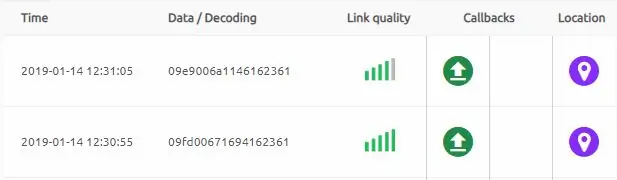
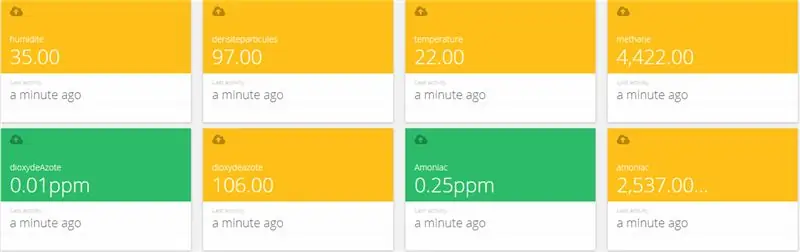
Når dataene er mottatt av Sigfox, takket være definerte tilbakeringinger, blir de omdirigert til Ubidots -databasen vår. Der kan vi kontrollere utviklingen av alle tiltak over tid.
Trinn 3: PCB
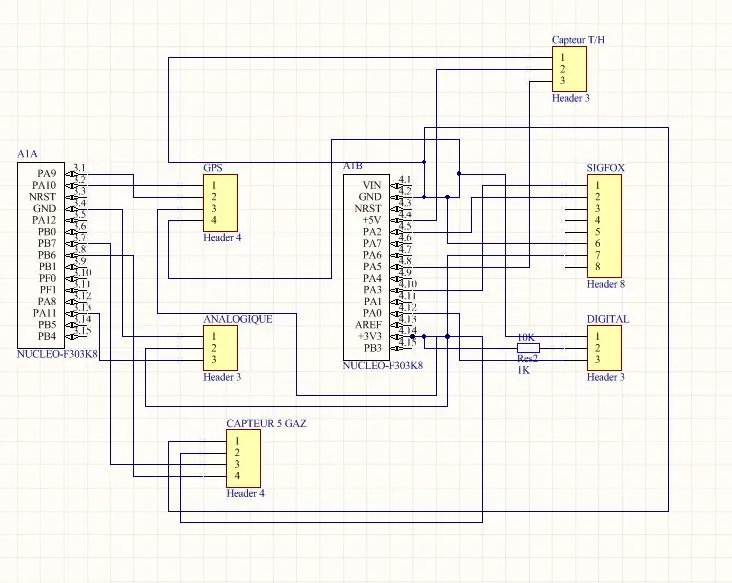
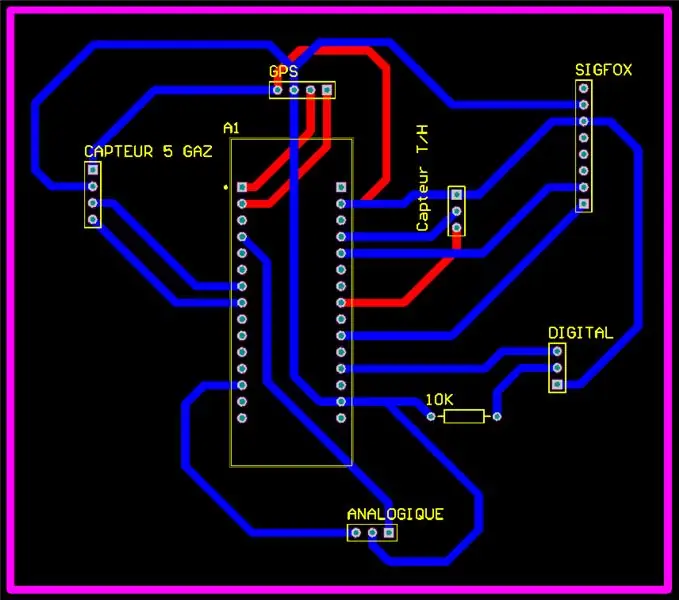
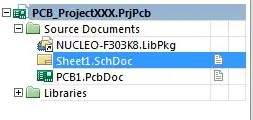
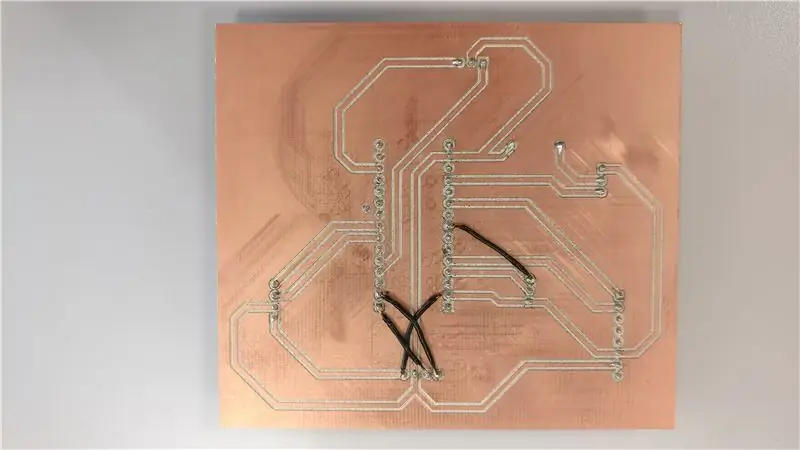
Når kortet er funksjonelt på LABDEC, var det nødvendig å overføre det til et kretskort. For dette formålet er flere programvarer og plattformer tilgjengelig for å gjøre det. Vi har brukt Altium -programvare for sin enkelhet og effektivitet. Altium tilbyr PCB -skjemaopprettelse og utskrift og lodding med komponenter.
Her forklarer vi i flere trinn opplæringen om opprettelsen av den elektroniske kretsen.
TRINN 1: Opprettelsen av skjemaet.
Først og fremst må du laste ned bibliotekene som lar deg få nukleokortet, det er tilgjengelig i lenken:
Du kan deretter lage skjemaet ved å legge til NUCLEO og koble det til komponentene, GPS, gassensor …
TRINN 2: Konvertering til PCB
Konverter PCB -skjemaet til en ekte PCB. Når det er gjort, setter du komponentene og NUCLEO slik at det er lettest å koble til, tilkoblingskablene må krysse så lite som mulig.
Denne metoden vil sikre at bare ett lag ledninger brukes. helst det nedre laget, (det er bedre å øke størrelsen på tilkoblingene til 50mil for å ikke ha brudd eller mangel på elektrisk fluiditet).
TRINN 3: Utskrift av kretskortet.
Når trinn 1 og 2 er over, har du dette vinduet på Altium -prosjektet.
Deretter må du opprette en Gerber Files. Dette trinnet er beskrevet i lenken:
Trinn 4: Montering



Til slutt, etter lodding av pluggkontaktene, satte vi kretsen i en boks som lar sensorene på utsiden slik at de blir i luften.
Anbefalt:
Mobil full ladeautomatisering: 20 trinn

Mobile Full Charge Autooff: Mobiltelefonens lading stopper automatisk når den er fulladet. Du trenger ikke bekymre deg for batterilevetiden selv om du hadde forlatt den over natten. Mobiltelefoner drives av batteriene. Selv om batterier er praktiske å bruke, krever det noen forholdsregler for bruk. En ma
Arduino og mobil Bluetooth -kommunikasjon (messenger): 8 trinn

Arduino og mobil Bluetooth-kommunikasjon (messenger): Kommunikasjon spiller en viktig faktor i vårt daglige liv. Men i løpet av denne låsetiden trenger kommunikasjon med vår egen familie eller kommunikasjon med mennesker i hjemmet noen ganger mobiltelefoner. Men bruk av mobiltelefoner for korte r
Arduino -programmering via mobil -- Arduinodroid -- Arduino Ide for Android -- Blink: 4 trinn

Arduino -programmering via mobil || Arduinodroid || Arduino Ide for Android || Blink: Abonner på min youtube -kanal for flere videoer …… Arduino er bord, som kan programmeres direkte via USB. Det er veldig enkelt og billig for høyskole- og skoleprosjekter eller til og med i produktprototypen. Mange produkter bygger for det første på det for
Airduino: Mobil luftkvalitetsmonitor: 5 trinn

Airduino: Mobil luftkvalitetsmonitor: Velkommen til prosjektet mitt, Airduino. Mitt navn er Robbe Breens. Jeg studerer multimedia og kommunikasjonsteknologi på Howest i Kortrijk, Belgia. På slutten av andre semester må vi lage en IoT -enhet, som er en fin måte å ta med alle
Sette opp en signatur på en mobil Outlook -app: 5 trinn

Sette opp en signatur på en mobil Outlook -app: Hvis du jobber i næringslivet, har du mer enn sannsynlig blitt godt kjent med skrivebordsversjonen av Microsoft Outlook. Outlook er et flott verktøy som lar deg sende e -post, lagre filer, planlegge møter og tilpasse på en hvilken som helst måte du
